如何使用Excel快速创建多个副本
本文介绍了如何使用Excel快速创建多个副本。在工作中,有时需要同时操作多份相同或者相似的数据,这时候如果一个一个手动复制粘贴将会非常耗时耗力。Excel提供了一些快捷的操作方法,可以帮助我们快速创建多个副本,提高工作效率。
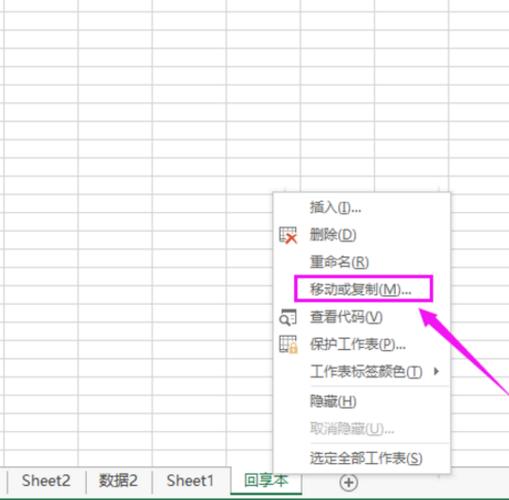
Excel中最基本的复制粘贴功能可以帮助我们快速创建多个副本。首先选中要复制的区域,然后按下Ctrl+C快捷键或者点击右键选择复制。接着,选中要粘贴的位置,按下Ctrl+V快捷键或者点击右键选择粘贴。这样就快速创建了一个副本。
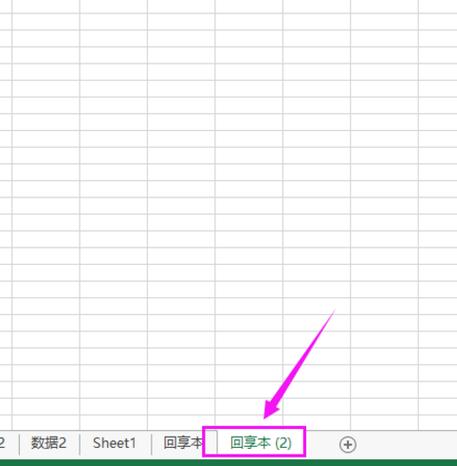
Excel的填充功能可以帮助我们快速创建多个相似的副本。首先选中要填充的单元格,然后将鼠标指针移动到单元格右下角的小黑点上,指针会变成一个十字箭头。按住鼠标左键,拖动鼠标到要填充的区域,松开鼠标左键即可完成填充。这样就可以根据填充规则自动创建多个副本。
如果经常需要创建大量的副本,可以考虑使用Excel的宏功能。宏是一种自动化操作的功能,可以根据事先录制好的操作步骤来自动执行一系列的操作。首先点击Excel的“开发”选项卡,在“代码”组中选择“宏”。在弹出的对话框中,输入宏的名称,比如“CreateCopy”,然后点击“创建”按钮。接下来,录制宏的操作步骤,在录制过程中,可以使用快捷键、菜单栏、工具栏等方式进行操作。录制完毕后,点击“停止录制”按钮。然后就可以使用该宏来快速创建多个副本。
如果需要创建多个相同格式的工作表,可以使用Excel的复制工作表功能。首先选中要复制的工作表,按住Ctrl键,拖动工作表的标签到要放置的位置,松开Ctrl键即可完成复制。复制后的工作表将会保持原来的数据和格式,可以进行进一步的编辑和修改。这样就可以快速创建多个副本。
如果需要创建具有相同格式和结构的多个文件,可以使用Excel的模板文件功能。首先创建一个包含需要的格式和结构的Excel文件,然后将其另存为模板文件。每次需要创建新的文件时,只需要打开该模板文件,然后进行进一步的编辑和修改即可。这样可以快速创建多个具有相同格式和结构的副本。
通过上述几种方法,我们可以快速创建多个Excel副本,提高工作效率。根据不同的需求和操作场景,选择合适的方法可以帮助我们更好地完成工作任务。
BIM技术是未来的趋势,学习、了解掌握更多BIM前言技术是大势所趋,欢迎更多BIMer加入BIM中文网大家庭(http://www.wanbim.com),一起共同探讨学习BIM技术,了解BIM应用!